Энэ онд 15 жилийнхээ ойг тэмдэглэж буй Gmail хэрэглэгчдийнхээ ажлыг хөнгөвчлөх олон шинэ тохиргоо нэвтрүүлдэг ч ихэнх хүмүүс үүнийг мэдэхгүй өнгөрөх нь бий. Хэрэв та ажил хэргээ мэйлээр амжуулдаг Gmail-ийн 1.5 тэрбум хэрэглэгчийн нэг бол шинээр нэвтэрсэн (зарим тохиргоо өмнө нь байсан) дараах тохиргоонуудыг мэдэж байхад илүүдэхгүй биз ээ.
1. И-мэйл гүйцээж бичихэд тусална
Англи, испани, франц, итали, португал хэлээр мэйл бичдэг хүмүүст дуулгах сайхан мэдээ. Хэрэв мэйл бичиж байхдаа дараагийн өгүүлбэрт юу гэж бичихээ мэдэхгүй гацчихвал Google танд өгүүлбэрээ гүйцээхэд тань тусална. Жишээ нь, "What should we get for dinner next week?" гэж бичээд араас нь "Let," гэж бичвэл автоматаар "me know" гэх мэтээр байж болох хувилбарыг санал болгох аж.
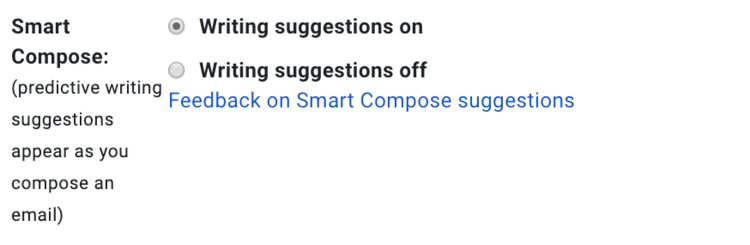
Энэ тохиргоог идэвхжүүлэхийн тулд Setting хэсгээс Smart compose цэсийг сонгож Writing suggestions on хэсгийг сонгоорой. Одоогоор уг үйлдлийг вэбээс (desktop) эсвэл андройд утастай хүмүүс хийх боломжтой. IOS үйлдлийн системд хараахан нэвтрээгүй байгаа юм байна.
2. Бүх төхөөрөмжөөс и-мэйлээ гаргах (Sign out)
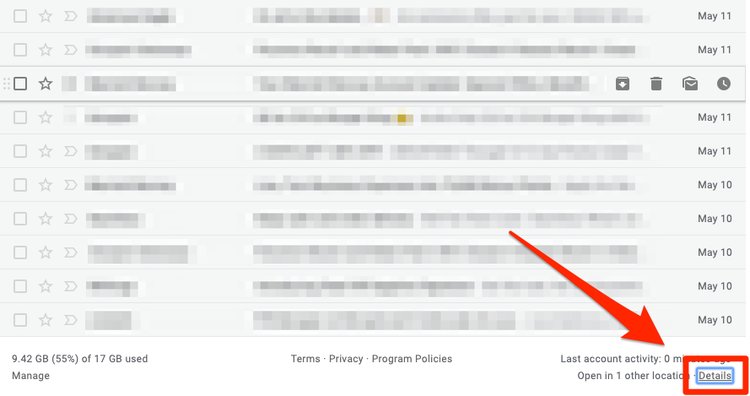
Хэрэв та ашиглахаа больсон төхөөрөмжүүдээс и-мэйлээ гаргахыг хүсвэл (муугаар бодоход утсаа алдвал ) компьютерээс мэйл рүүгээ нэвтрээд доод булан хүртэл гүйлгэж (эхний хуудсан дахь бүх имэйлийг дуустал) Details гэсэн хэсгийг дараарай. Энд хамгийн сүүлд хаанаас, ямар төхөөрөмжөөс, хэдэн цагт мэйл рүү нэвтэрснийг харуулах төдийгүй Sign out хэсэгт дарж бүх нэвтэрсэн төхөөрөмжөөс и-иэйлээ гаргах боломжтой байдаг.
3. Мэйл илгээх цагаа урьдчилан тохируулах

Энэ үйлдэл өнгөрсөн дөрөвдүгээр сард нэвтэрснийг анзаарсан уу? Хэрэв та цагийн зөрүүнээс болж бизнесийн хамтрагч руугаа шөнийн 3 цагт, эсвэл өглөө эрт мэйл илгээх хэрэгтэй бол энэ тохиргоо таныг аврах болно. Send товчны хажуу талын цэсийг дарж и-мэйл илгээх цагаа тохируулаарай.
4. Дараа унших мэйлдээ "сэрүүлэг" тавих
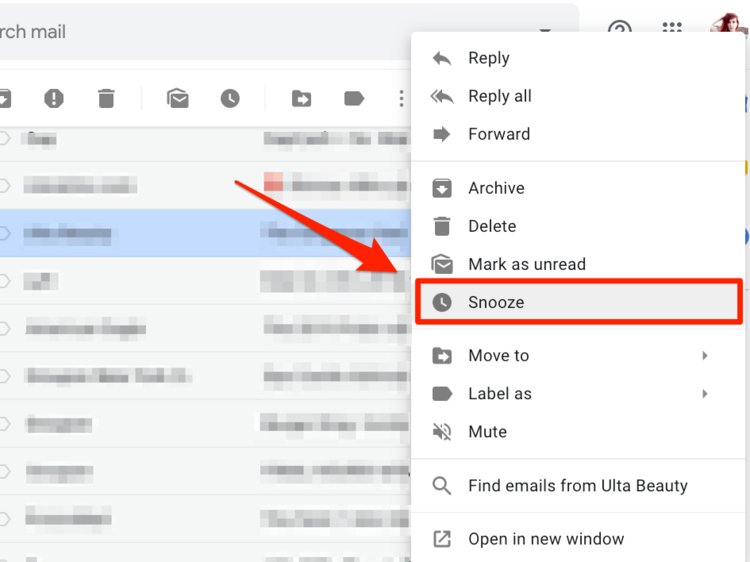
Ажил ихтэй үед заримдаа чухал мэйлээ уншиж амжилгүй мартах тохиолдол гардаг. Хэрэв тухайн үед мэйлээ унших боломжгүй байгаа бол Snooze (и-мэйлээ идэвхжүүлээд хулганыхаа баруун товчийг дар) тохиргоог хийж, дараа унших цагаа товлоорой (вэбээс). Харин гар утаснаас бол мэйлээ дарж идэвхжүүлээд дэлгэцний баруун дээд буланд байрлах гурван цэгтэй цэсийг дарахад Snooze гарч ирнэ.
5. Хэн нэгнээс ирсэн мэйлийг хайж олох
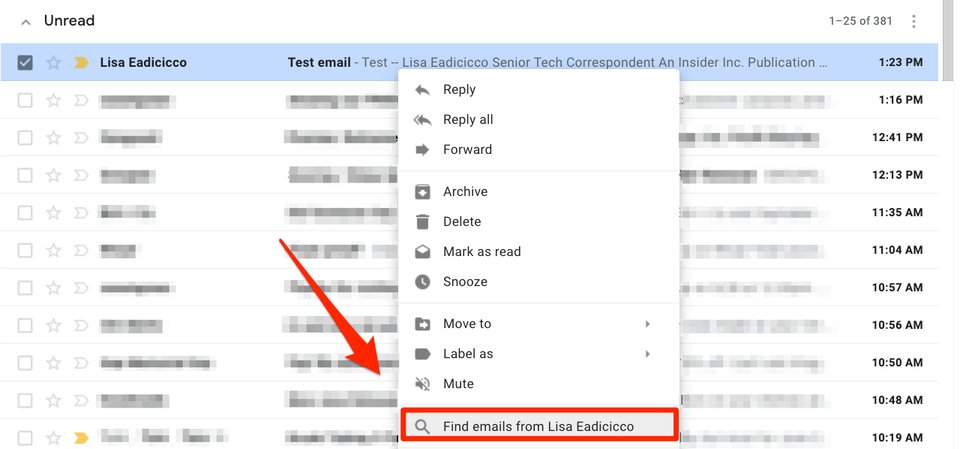
Дүүрэн мэйл дотроос хэн нэгний илгээсэн мэйлийг хайж олно гэдэг өвсөн дотроос зүү эрэхтэй адил. (Ялангуяа янз бүрийн сурталчилгаа, зарын мэйлээр дүүрчихсэн мэйлтэй хүмүүс ) Хэрэв та хэн нэгнээс ирсэн бүх мэйл үзэхийг хүсвэл хамгийн сүүлд ирсэн мэйл дээр нь дараад хулганыхаа баруун товчийг дарахад Find emails from гэсэн тохиргоо гарч ирэх болно. Эсвэл хайлт хэсэг дээр тухайн хүнийхээ мэйлийг бичихэд л болно. Ердөө л энэ шүү дээ!
6. Интернэтгүйгээр мэйлээ ашиглах
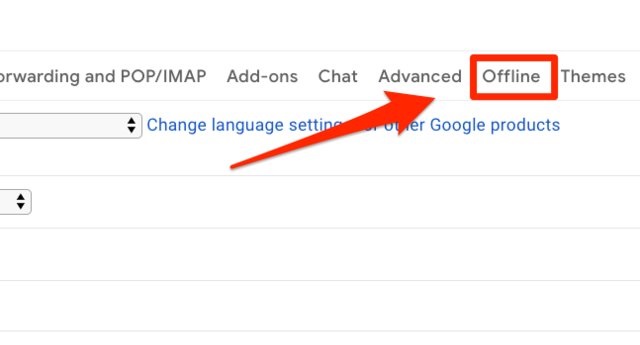
Хэрэв та тогтмол интернэтэд холбогдох боломжгүй газар явж тохиолдолд Offline тохиргоог хийж, шинээр ирсэн мэйлээ уншиж, хариу бичиж, хайлт хийх боломжтой гээд боддоо? Ингэхийн тулд mail.google.com холбоосоор нэвтэрч орох шаардлагатайг санаарай. Мөн Setting хэсэг рүү нэвтэрч баруун дээд буланд байрлах Offline цэсийг идэвхжүүлээрэй.
7. Нууц, хувийн мэдээлэл агуулсан мэйлэнд автоматаар устах, кодоор нэвтрэх тохиргоо хийх
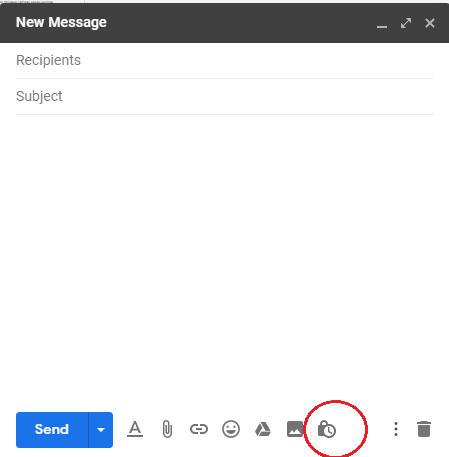
Хэрэв хувийн чанартай мэдээллийг мэйлээр хэн нэгэнтэй хуваалцаж байгаа бол confidential mode тохиргоог ашиглах нь аюулгүй. Энэ тохиргоог хийснээр тухайн мэйл тодорхой хугацааны дараа автоматаар устах, хүлээн авагч тодорхой код оруулж мэйлийг нээх боломжтой байдаг. Мөн уг мэйлийг хэвлэх, хэн нэгэн рүү давхар илгээх, татаж авахаас сэргийлэх боломжтой.
Вэбээс (desktop) Confidential mode-ийг идэвхжүүлэхийн тулд мэйлээ бичиж байхдаа баруун доод булан байрлах цоож, цагны зурагтай цэсийг дарвал дээрх тохиргоонуудыг хийх цонх гарч ирнэ. Харин гар утаснаас мэйл бичихдээ дэлгэцний баруун дээд буланд байрлах гурван цэгтэй цэсийг дарахад Confidential mode гарч ирнэ.
8. Илгээсэн мэйлээ буцаах

Заримдаа мэйл илгээхдээ файлаа хавсаргахаа мартах, буруу хүн рүү илгээх зэрэг асуудал үүсдэг шүү дээ. Тэгвэл үүнийг нэн даруй засаж, илгээсэн мэйлээ буцаах боломжтой. Дөнгөж мэйл явуулсны дараа Message Sent гэсэн бичиг гарч ирдэг шүү дээ. Хэрэв анзаарч харвал үүний хажууд Undo гэсэн тохиргоо байгааг мэдэж болно. Undo товчийг дарснаар илгээсэн мэйлээ буцааж болно. Мөн Setting хэсэг рүү орж илгээсэн мэйлээ 5,10,20,30 секундын дотор буцаах боломжтойгоор цагаа өөрчилж болдог.
9. Бүх уншаагүй мэйлээ гуравхан үйлдэл хийж унших эсвэл устгах

Өдөр тутам ажлын холбогдолтой чухал мэйл ирэхээс гадна элдэв бүртгэлтэй сайтуудаас зар сурталчилгаа, newsletter ирэх нь элбэг. Хэрэв та эдгээр мэйлийг нэг бүрчлэн нээж үзэх шаардлагүй бол Unread хэсгийг идэвхжүүлж бүгдийг нь нэр дор устгах, уншсан болгох, архивлах боломжтой. (Unread хэсгийг идэвхжүүлээд хажуу талын айконуудаас сонгож дараагийн алхамаа хийгээрэй)

БОНУС:
Инбокс дотроо нээж уншаагүй 2000 мэйлтэй хүнийг харах бас л эвгүй шүү. Хэрэв та элдэв бүртгэлтэй сайтуудаас дахиж мэйл хүлээж авмааргүй байгаа бол тухайн мэйлийн дор байрлах Unsubscribe (хүн анзаарамгүй жижиг биччихсэн байдаг гээч ) хэсгийг дарчихаж байгаарай. Амьдрал тань хамаагүй дээрдэх болно.
Эх сурвалж: Business Insider
